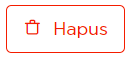Daftar Isi
Menu lisensi digunakan untuk mengakses dan mengelola informasi tentang lisensi pengemudi dan kendaraan. Berikut ini video tutorial penggunaan fitur-fitur utama yang terdapat pada menu lisensi:
A. Bagaimana Cara Memperbarui Lisensi Kendaraan? #
Memperbarui lisensi kendaraan dapat dilakukan melalui menu Lisensi ataupun melalui menu Data Master Kendaraan.
Melalui menu Lisensi
- Pilih menu Manajemen Armada > Lisensi lalu pilih tab Dokumen Kendaraan.
- Klik pada data plat nomor yang ingin diperbarui datanya.

- Untuk memperbarui lisensi kendaraan, user dapat mengubah data Nomor Dokumen ataupun Tanggal Akhir Berlaku.
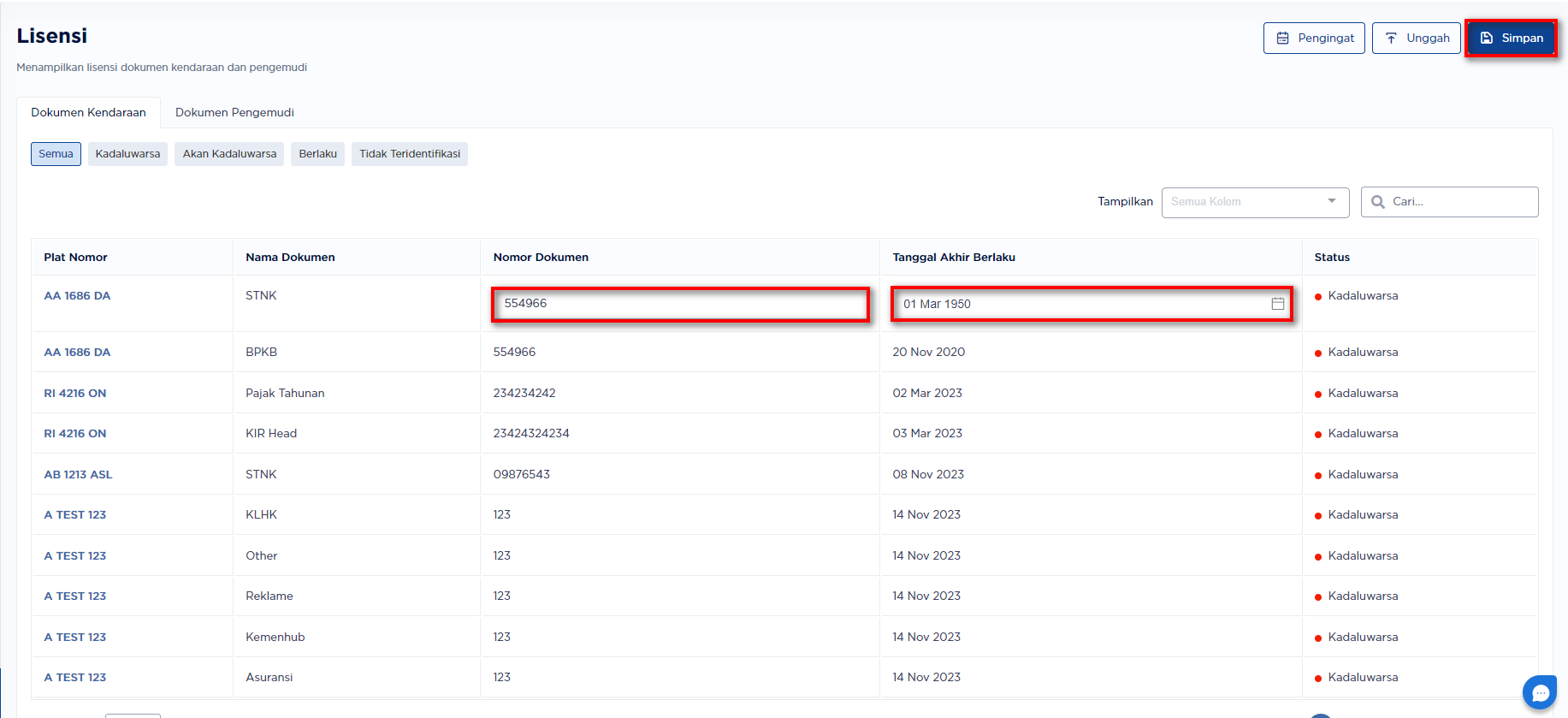 Keterangan kolom status:
Keterangan kolom status:
- Berlaku: Status dokumen kendaraan dalam keadaan aktif dan masih berlaku.
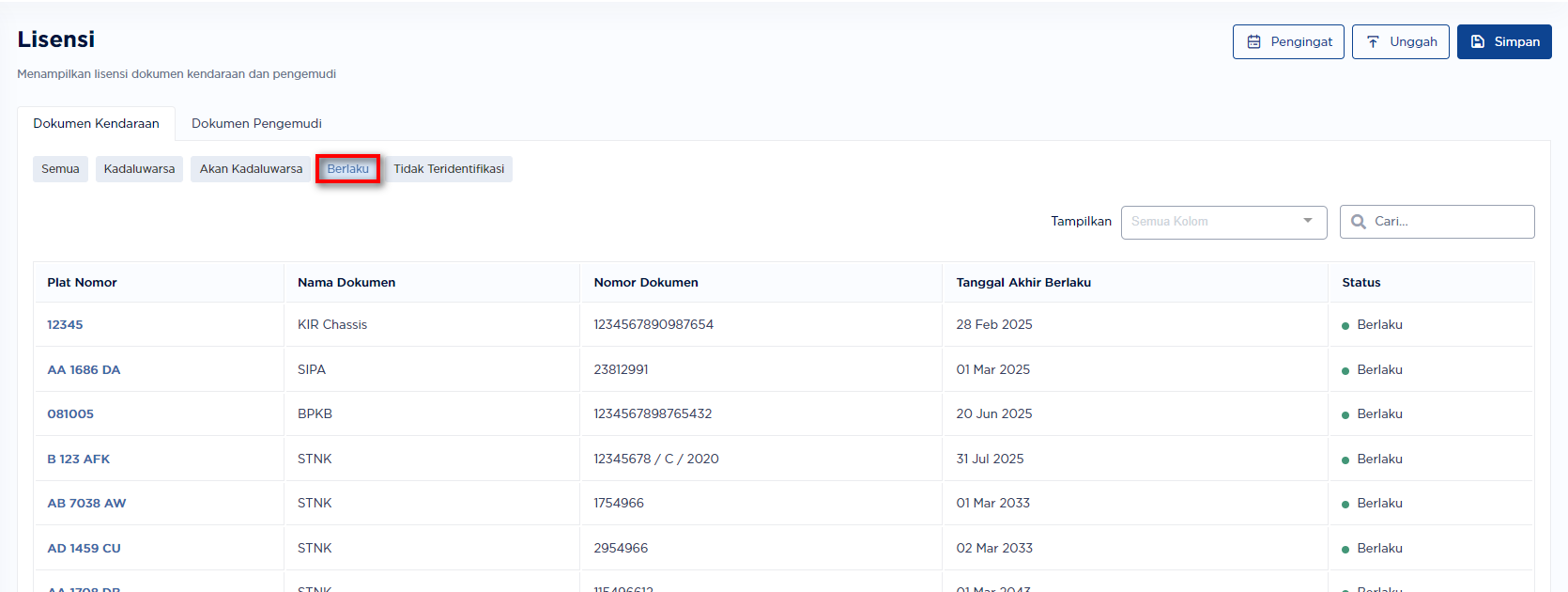
- Akan Kadaluarsa: Status dokumen kendaraan dalam keadaan aktif, namun mendekati masa kadaluarsa. Status akan kadaluarsa muncul mulai dari 30 hari sebelum masa kadaluarsa.

- Kadaluarsa: Status dokumen kendaraan sudah masuk masa kadaluarsa.

- Tidak Teridentifikasi: Status dokumen kendaraan yang datanya belum lengkap.
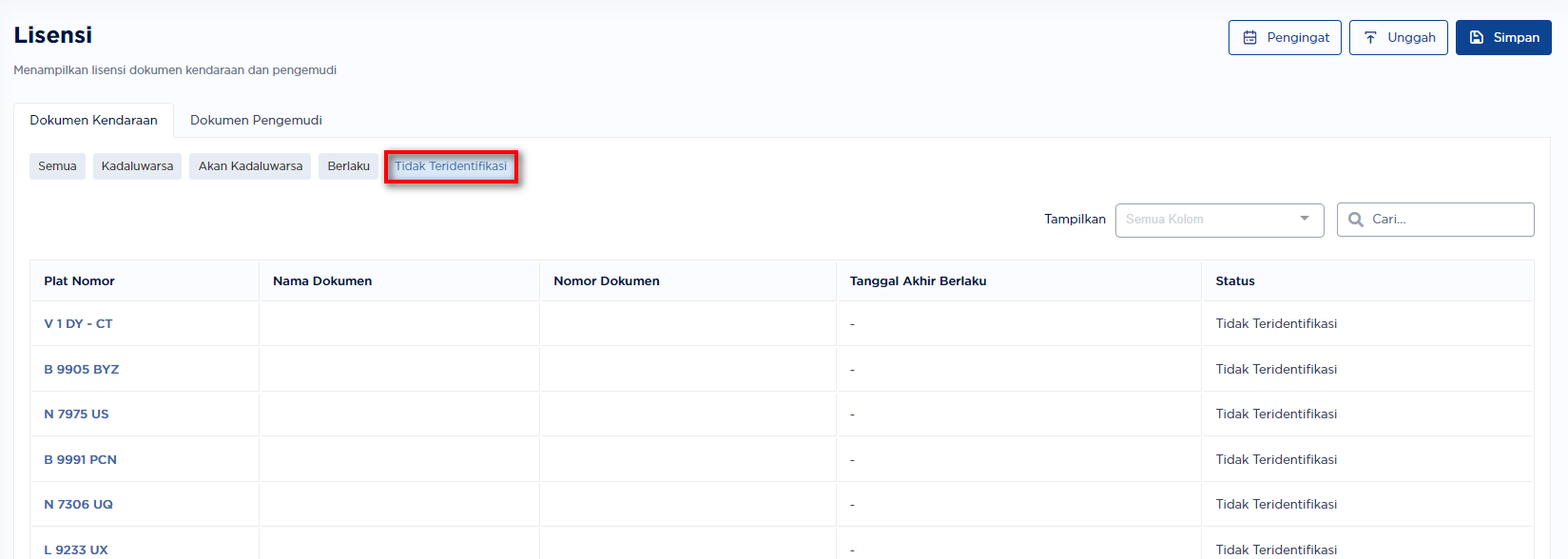
- Berlaku: Status dokumen kendaraan dalam keadaan aktif dan masih berlaku.
- Klik tombol
 untuk menyimpan pembaruan dokumen kendaraan.
untuk menyimpan pembaruan dokumen kendaraan. - Setelah klik tombol Simpan, data dokumen kendaraan berhasil diperbarui.

Melalui menu Data Master Kendaraan
- Pilih menu Data Master > Kendaraan
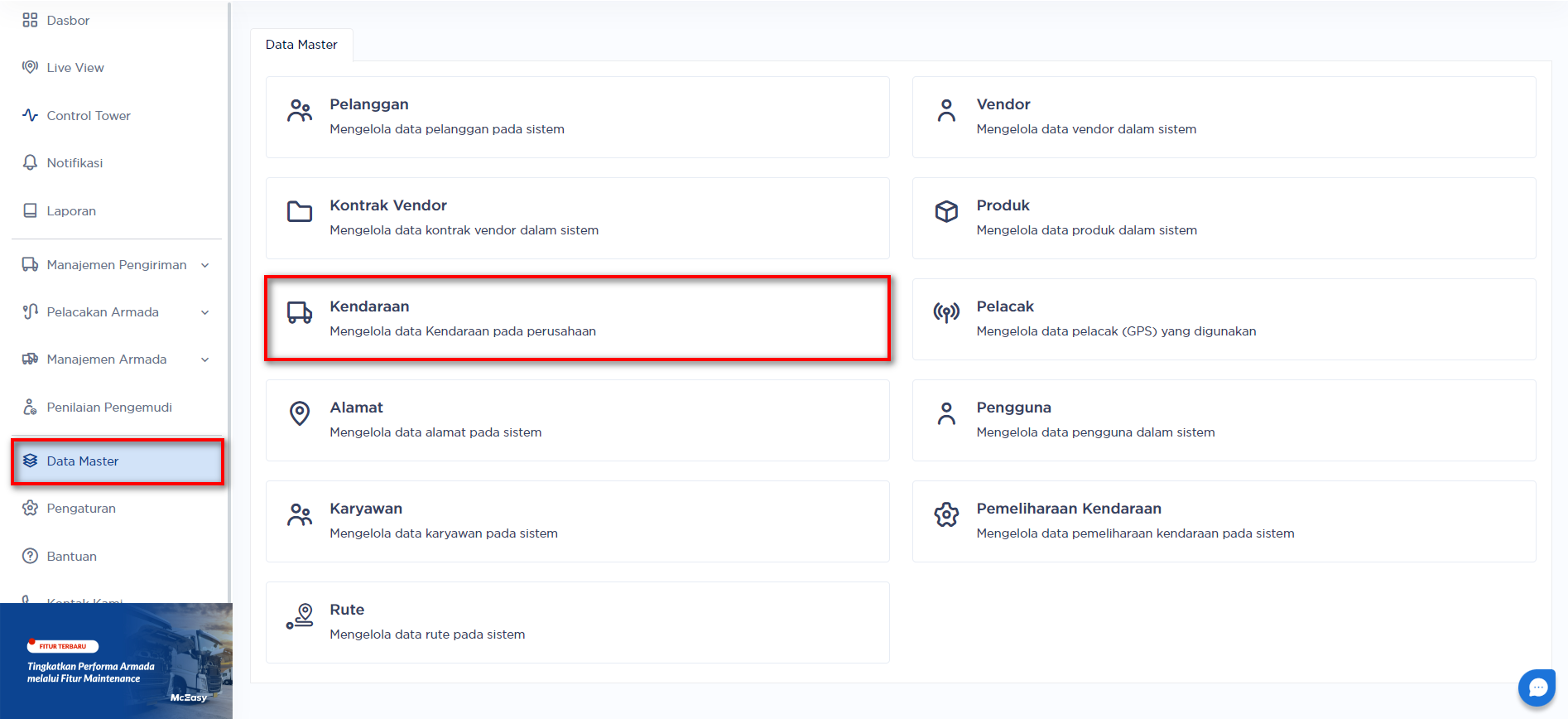
- Pilih data kendaraan yang akan ditambahkan lisensi kendaraannya.

- Pada panel daftar dokumen kendaraan, perbarui lisensi kendaraan dengan mengedit langsung pada kolom data tersebut.
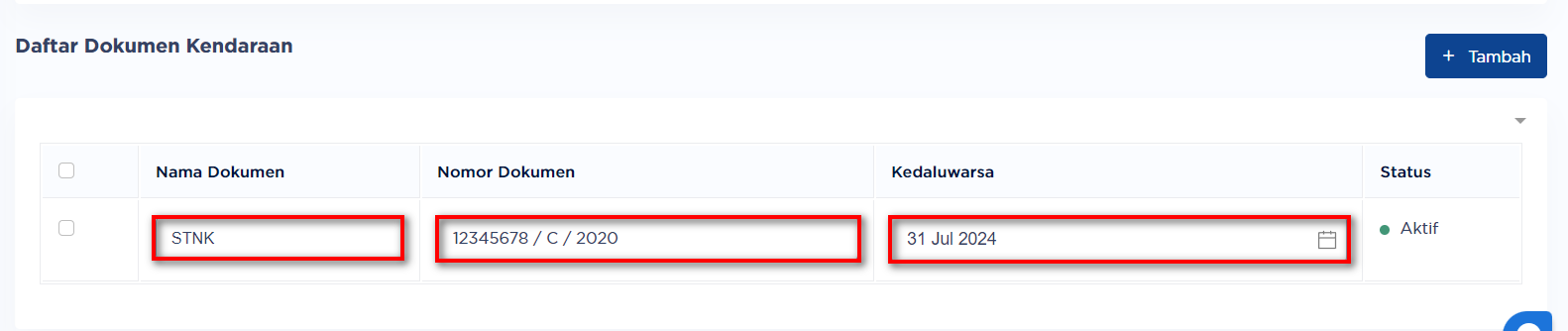
- Klik tombol
 .
.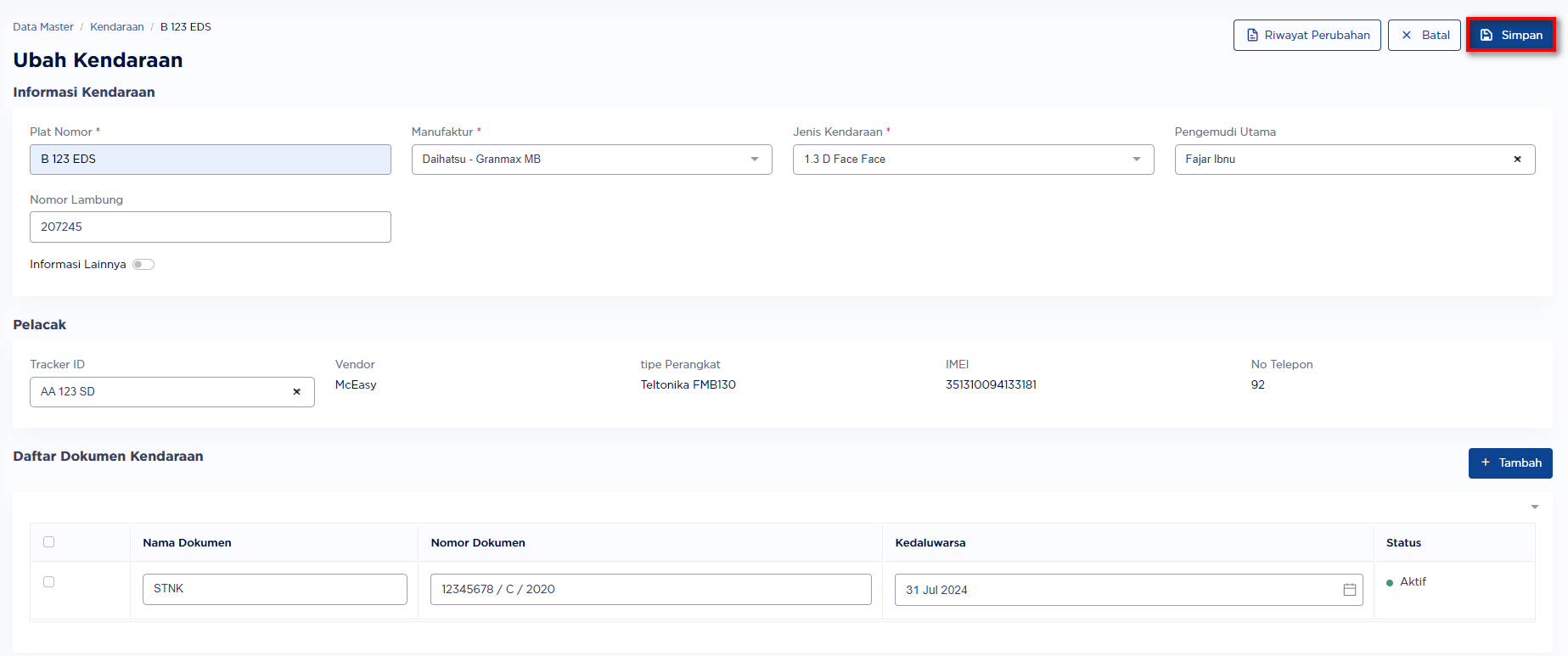
- Berhasil memperbarui data lisensi kendaraan.
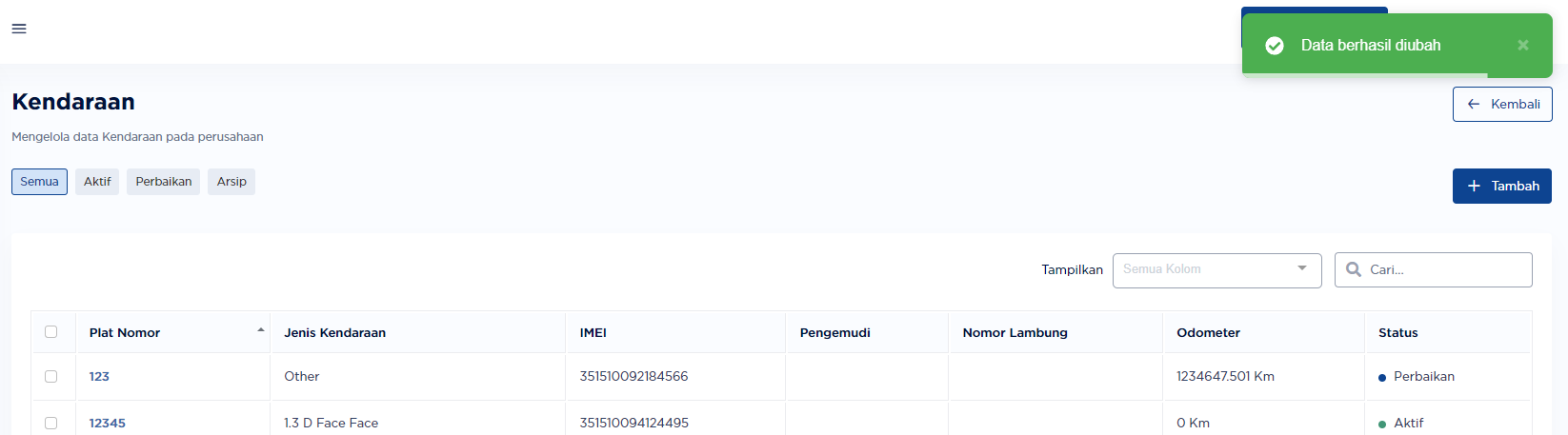
B. Bagaimana Cara Menambahkan Lisensi Kendaraan? #
Untuk menambahkan lisensi kendaraan, user dapat menambahkan data pada Data Master Kendaraan.
- Pilih menu Data Master > Kendaraan.
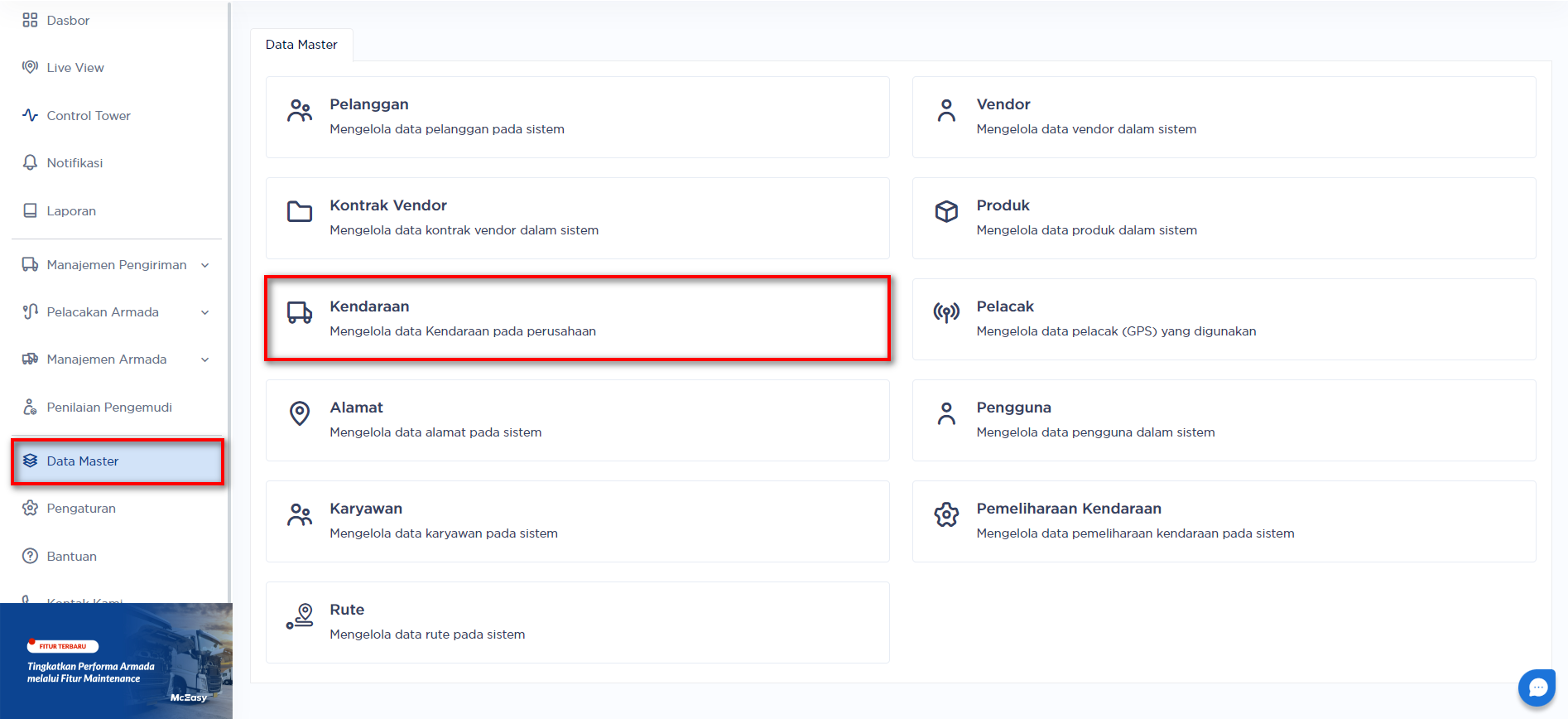
- Klik pada salah satu data plat nomor yang ingin ditambahkan lisensi kendaraannya.

- Pada panel daftar dokumen kendaraan, klik tombol
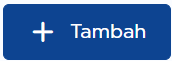 maka akan muncul baris isian baru untuk menambahkan lisensi kendaraan.
maka akan muncul baris isian baru untuk menambahkan lisensi kendaraan. - User wajib melengkapi data Nama Dokumen dan Kadaluarsa, sedangkan untuk data Nomor Dokumen bersifat opsional.
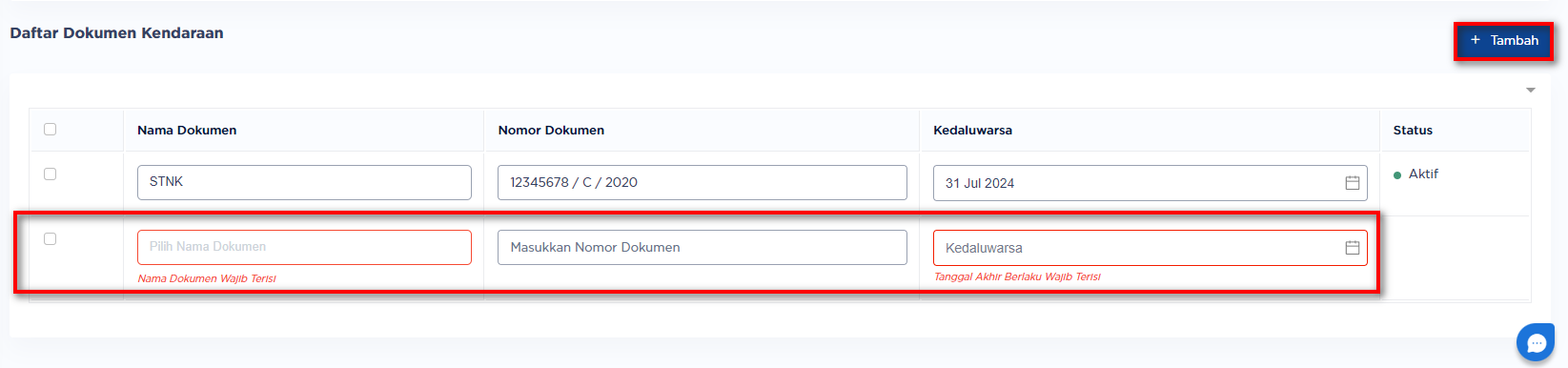
- Klik tombol
 pada pojok kanan atas halaman.
pada pojok kanan atas halaman.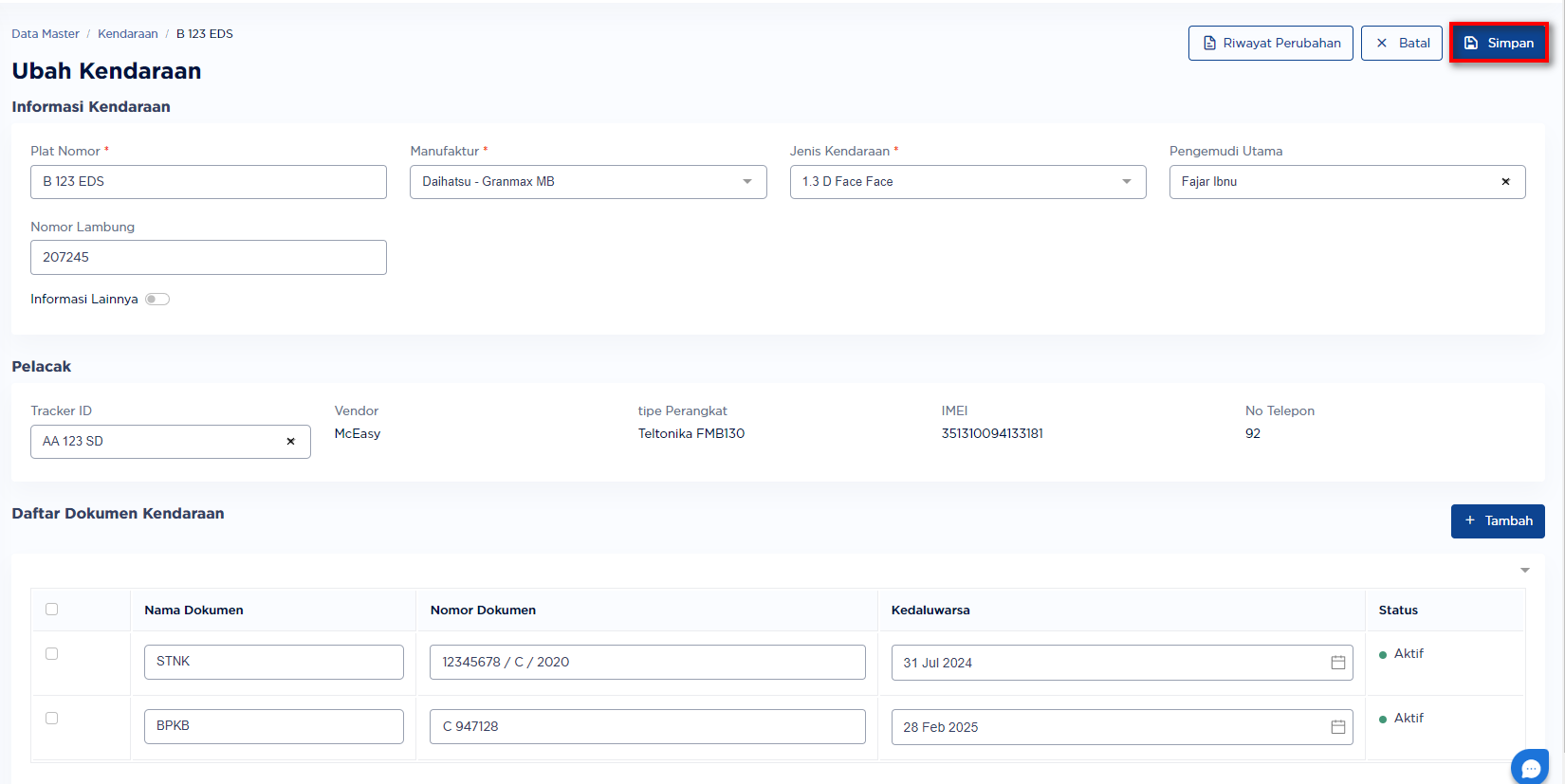
- Berhasil menambahkan lisensi kendaraan baru.
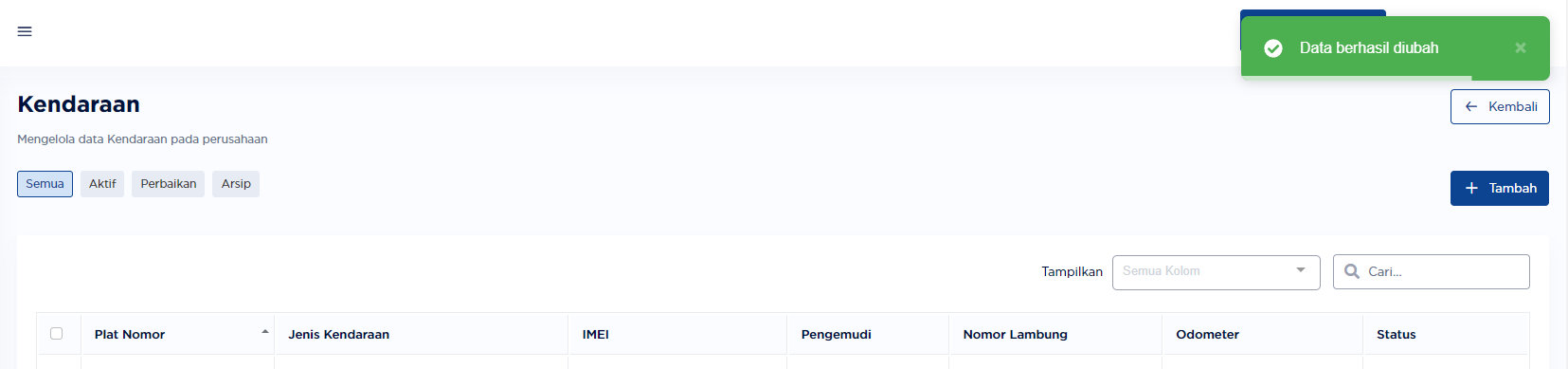
C. Bagaimana Cara Menambahkan Lisensi Kendaraan Dalam Jumlah Banyak? #
- Pilih menu Manajemen Armada > Lisensi lalu pilih tab Dokumen Kendaraan
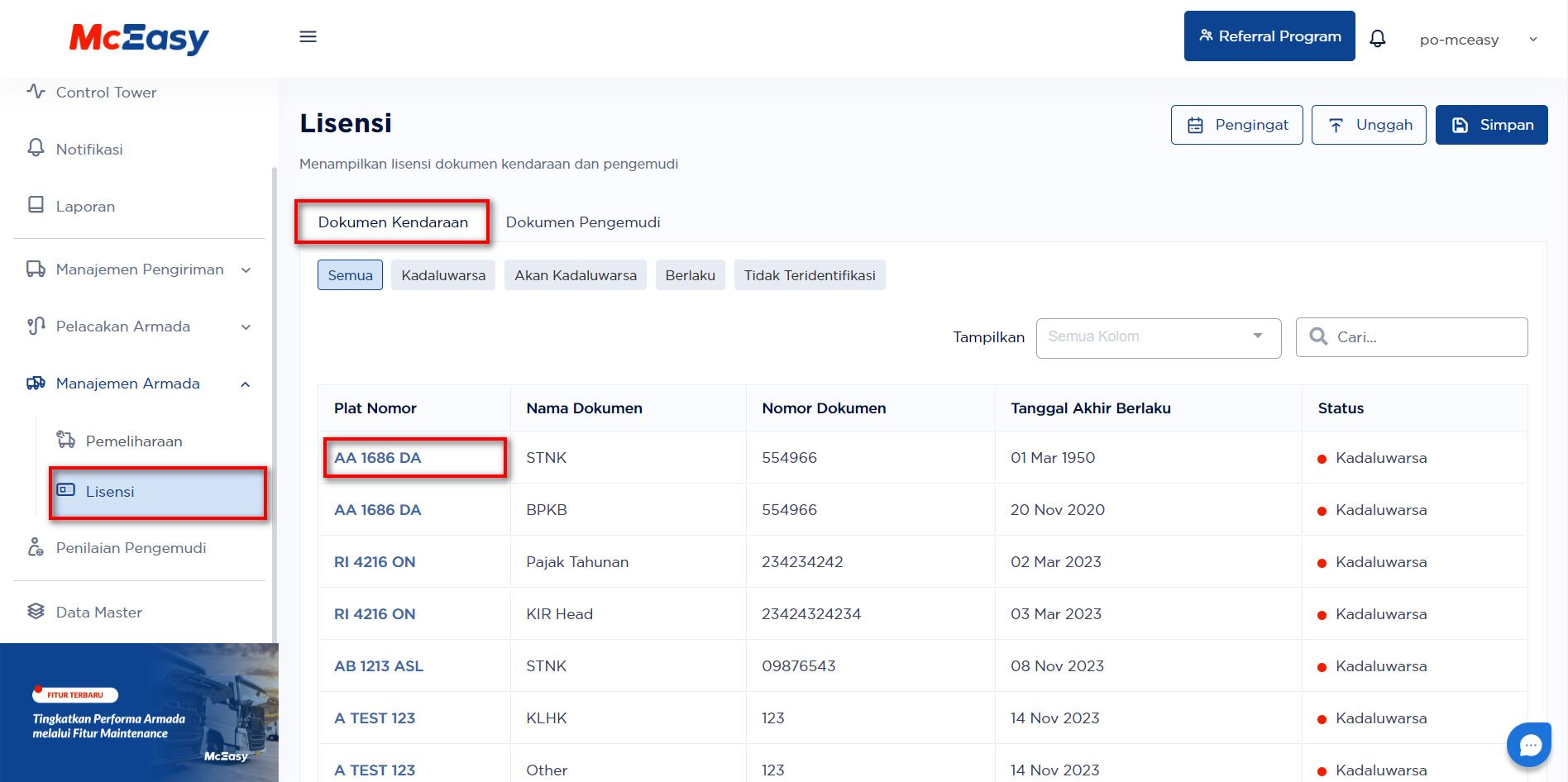
- Klik Tombol

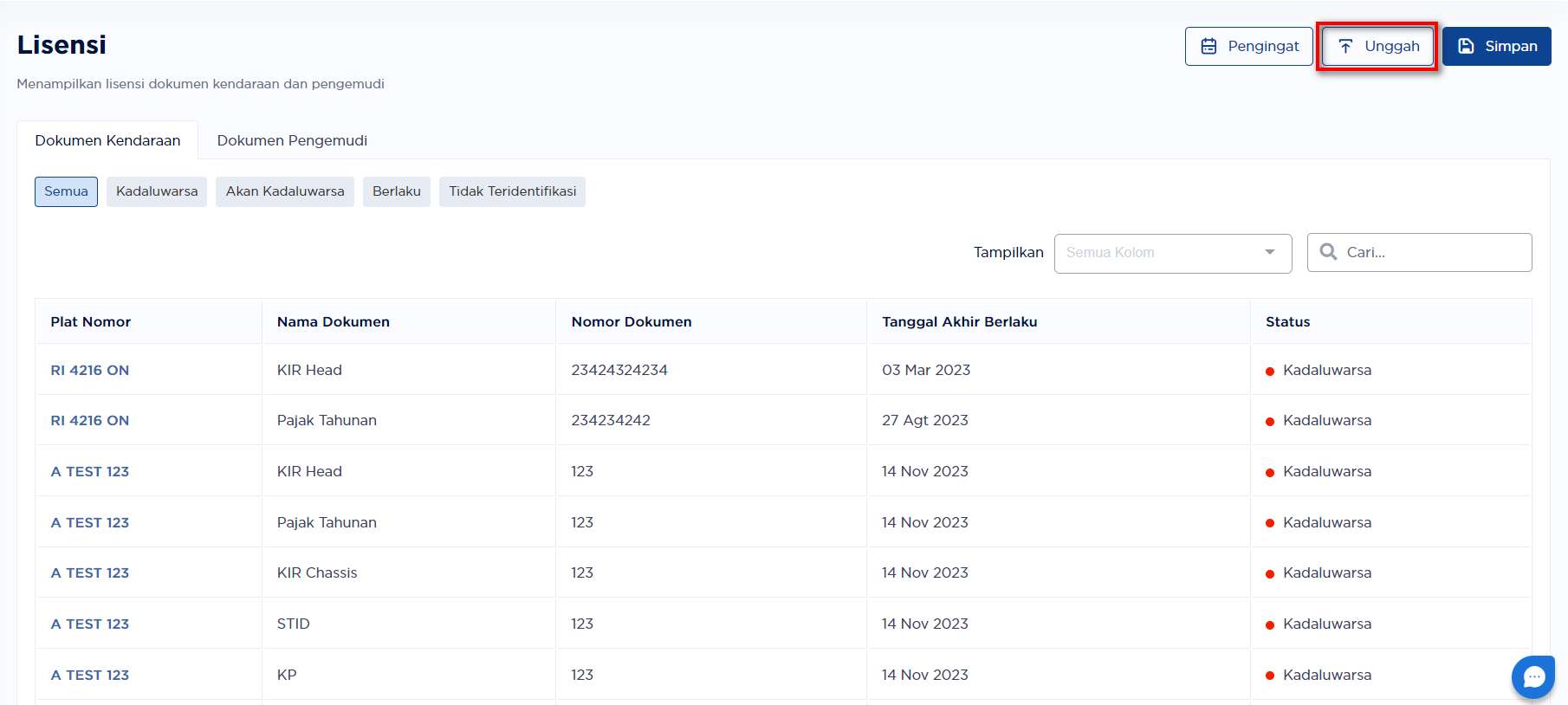
- Pada halaman Unggah Dokumen Kendaraan, User dapat membaca kolom panduan terlebih dahulu.
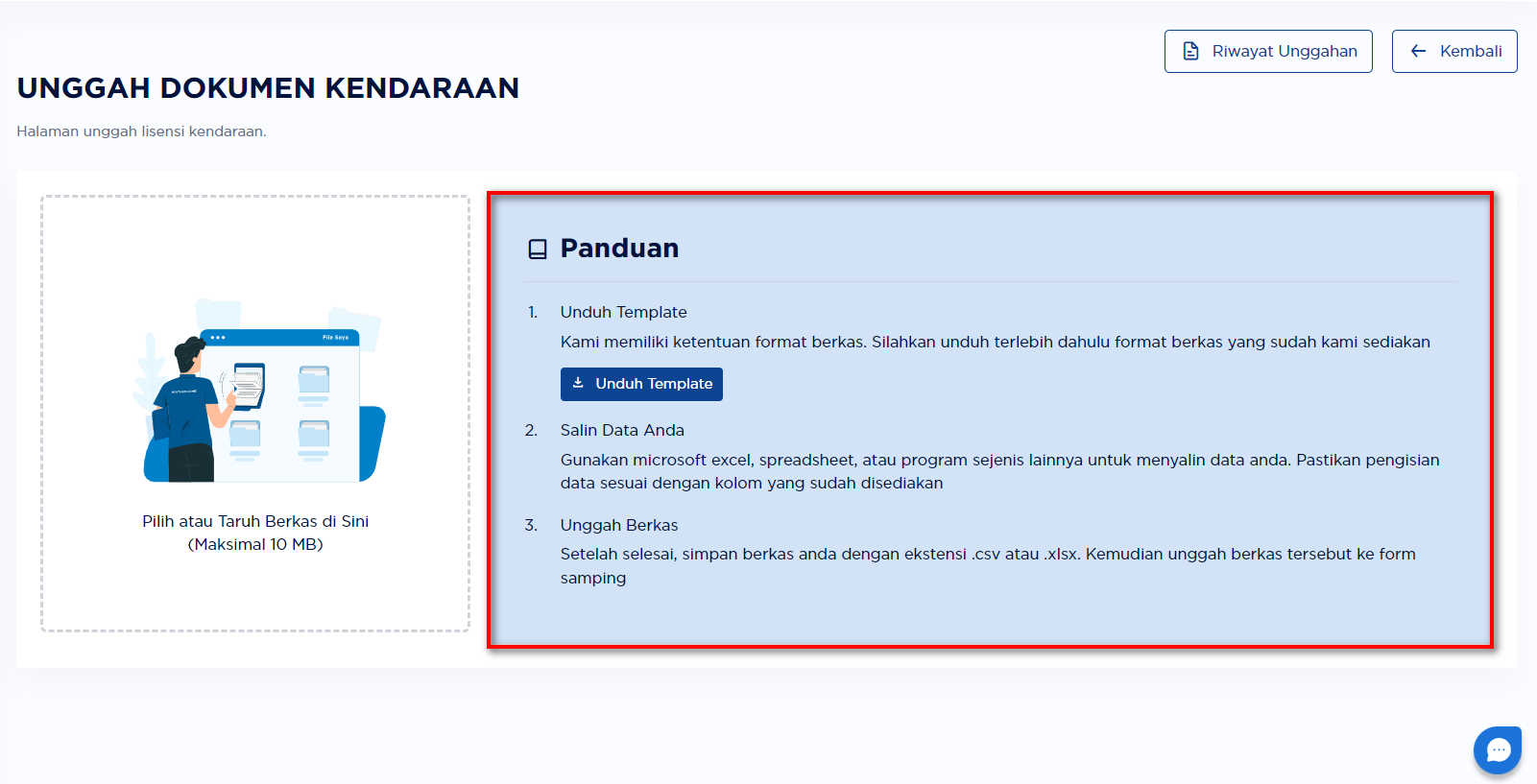
Unduh Template
- Apabila belum memiliki template upload, maka klik tombol

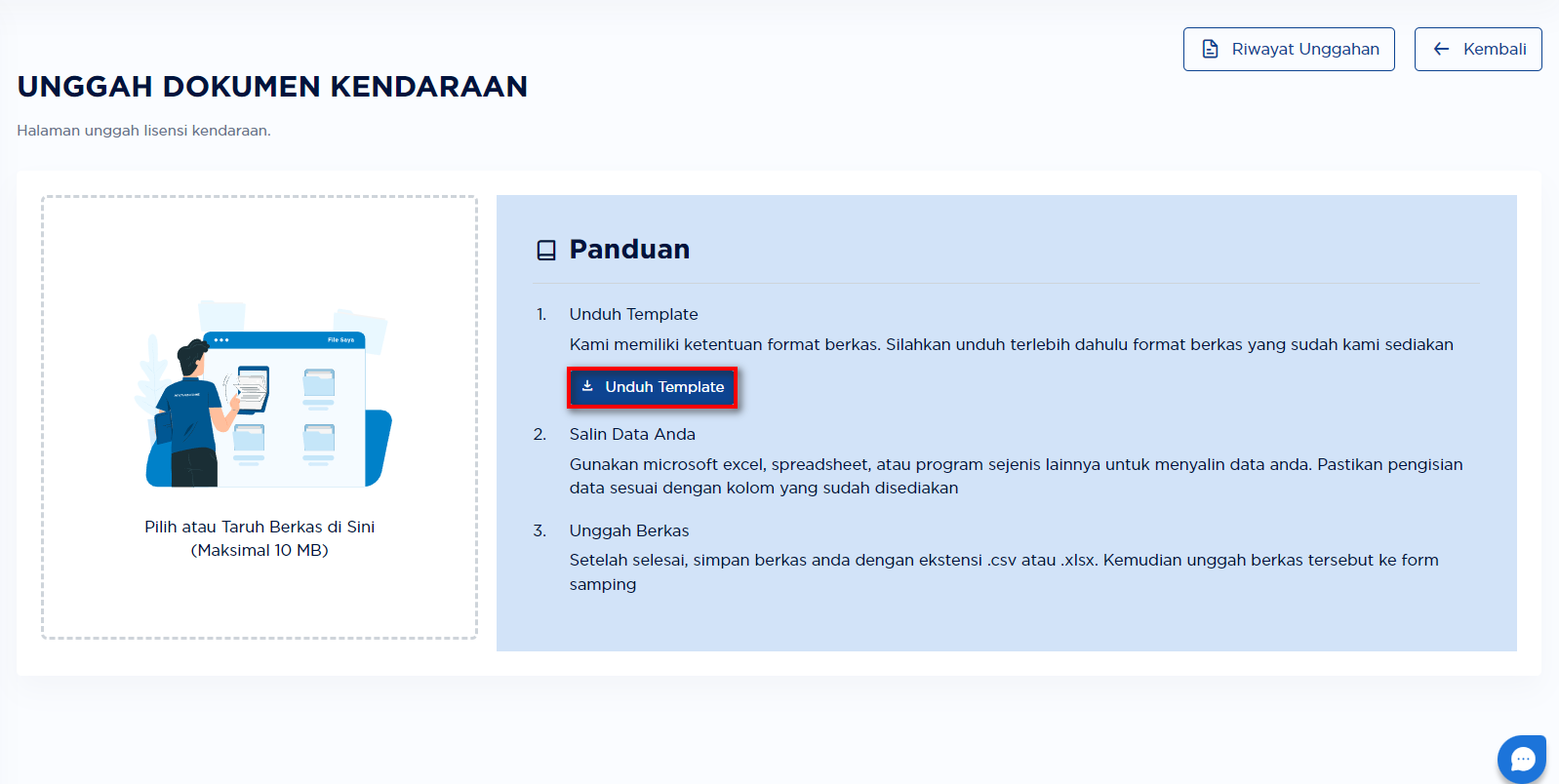
- Klik tombol Template & Data untuk melanjutkan proses unduh template

- Pada template yang telah terunduh, lengkapi data sesuai dengan petunjuk pada dokumen.
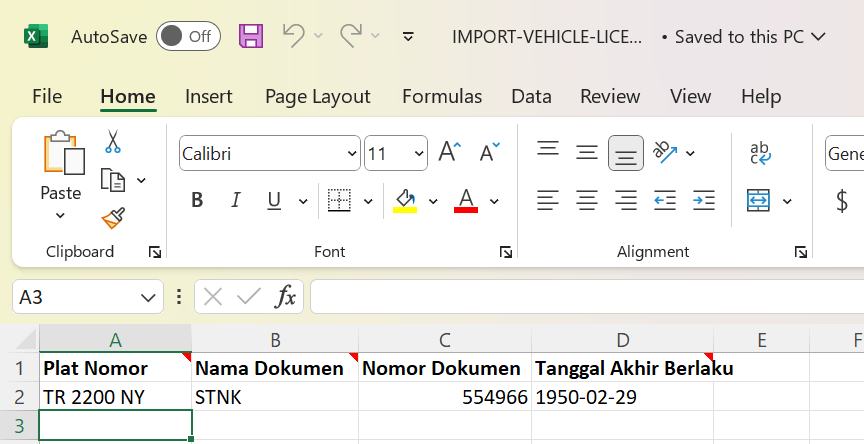
- Setelah selesai input data pada dokumen kendaraan, maka unggah dokumen kendaraan tersebut pada sistem.
Unggah Dokumen Kendaraan
- Untuk mengunggah data dokumen kendaraan, klik area unggah berkas untuk memilih berkas data dokumen kendaraan yang akan ditambahkan atau drag & drop berkas data dokumen kendaraan pada area unggah berkas.
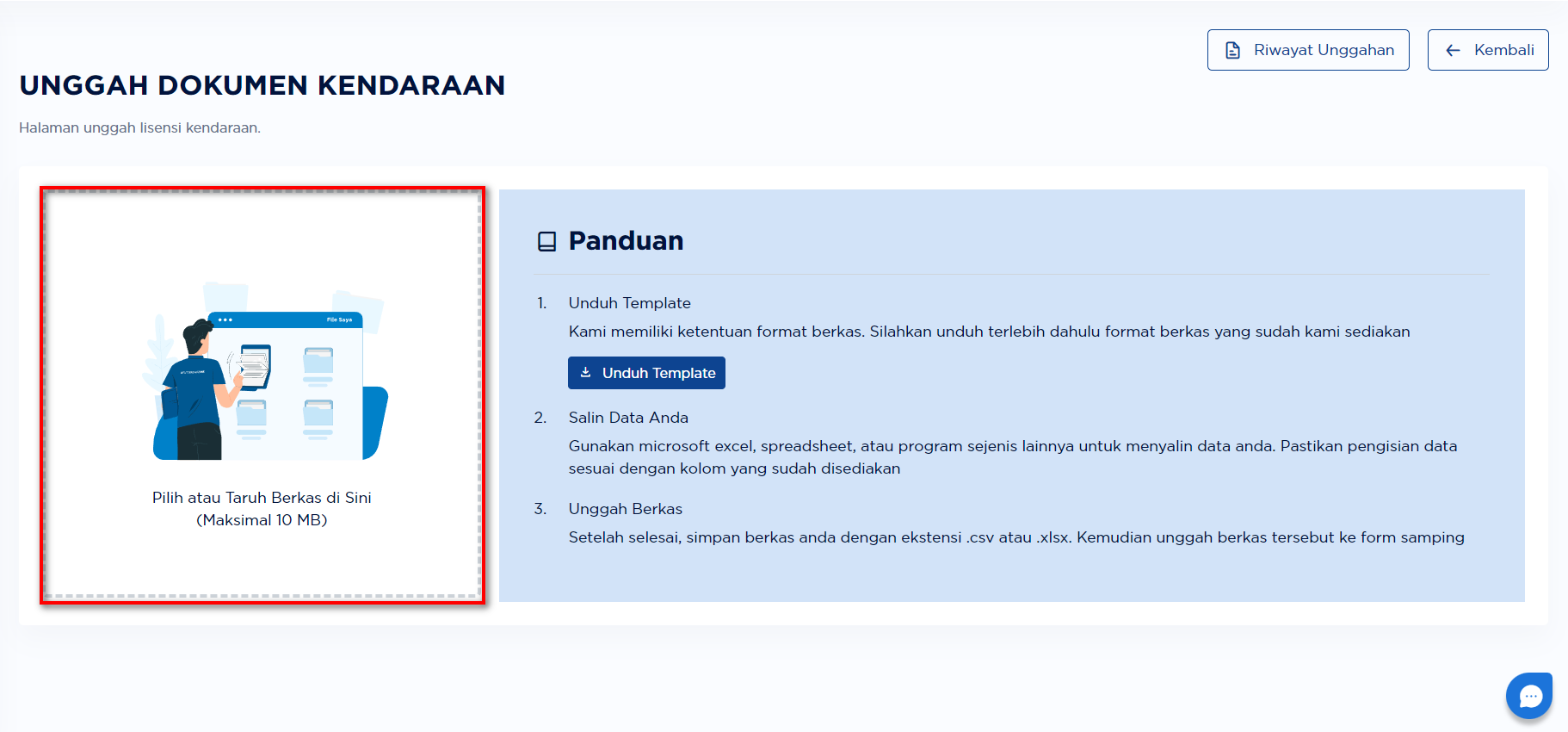 Keterangan: User dapat mengunggah berkas data dokumen kendaraan dalam format .xlxs dan .csv dengan ukuran maksimum 10 MB.
Keterangan: User dapat mengunggah berkas data dokumen kendaraan dalam format .xlxs dan .csv dengan ukuran maksimum 10 MB. - Proses unggah selesai.
- Jika Seluruh data berhasil terunggah maka akan muncul tampilan berikut.
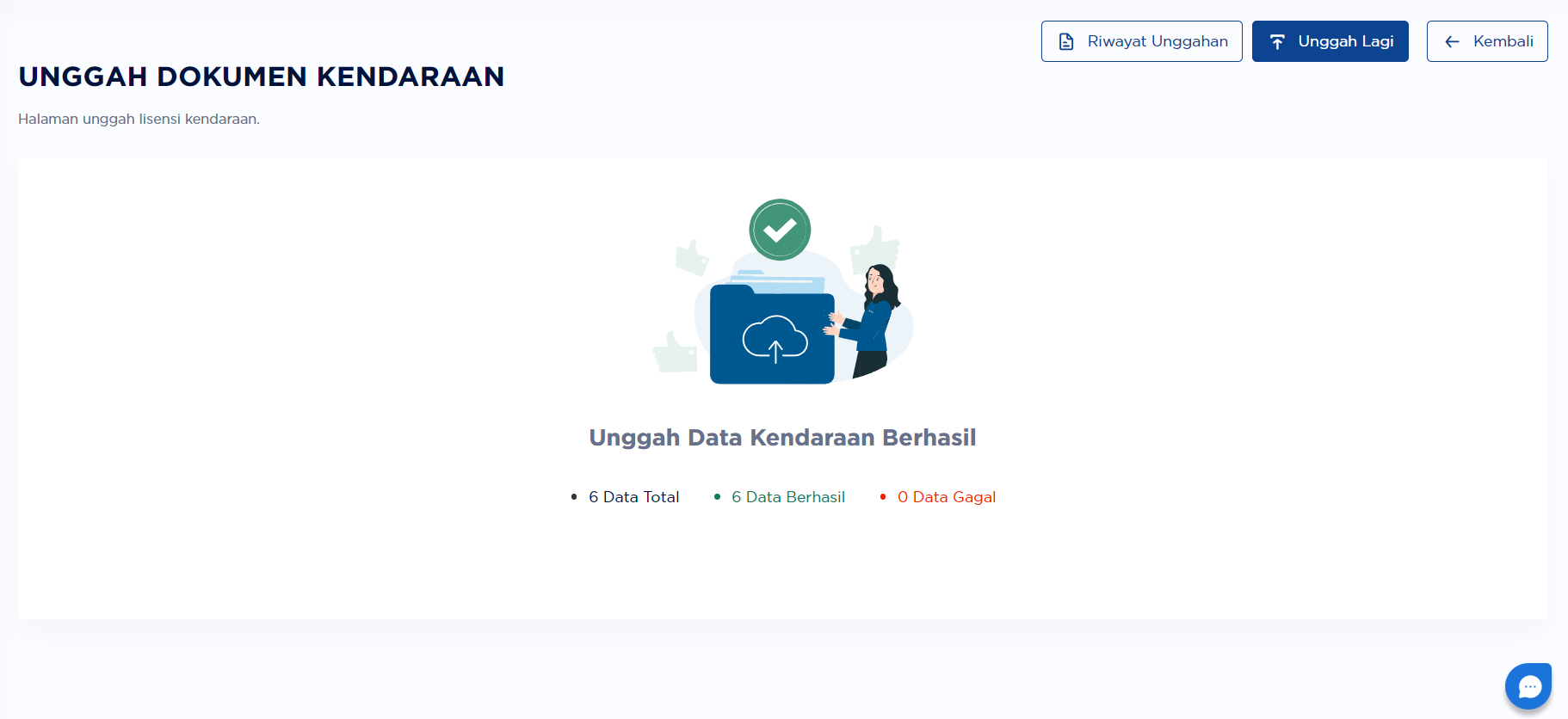
- Jika sebagian data berhasil terunggah dan sebagian data gagal terunggah maka muncul tampilan berikut.
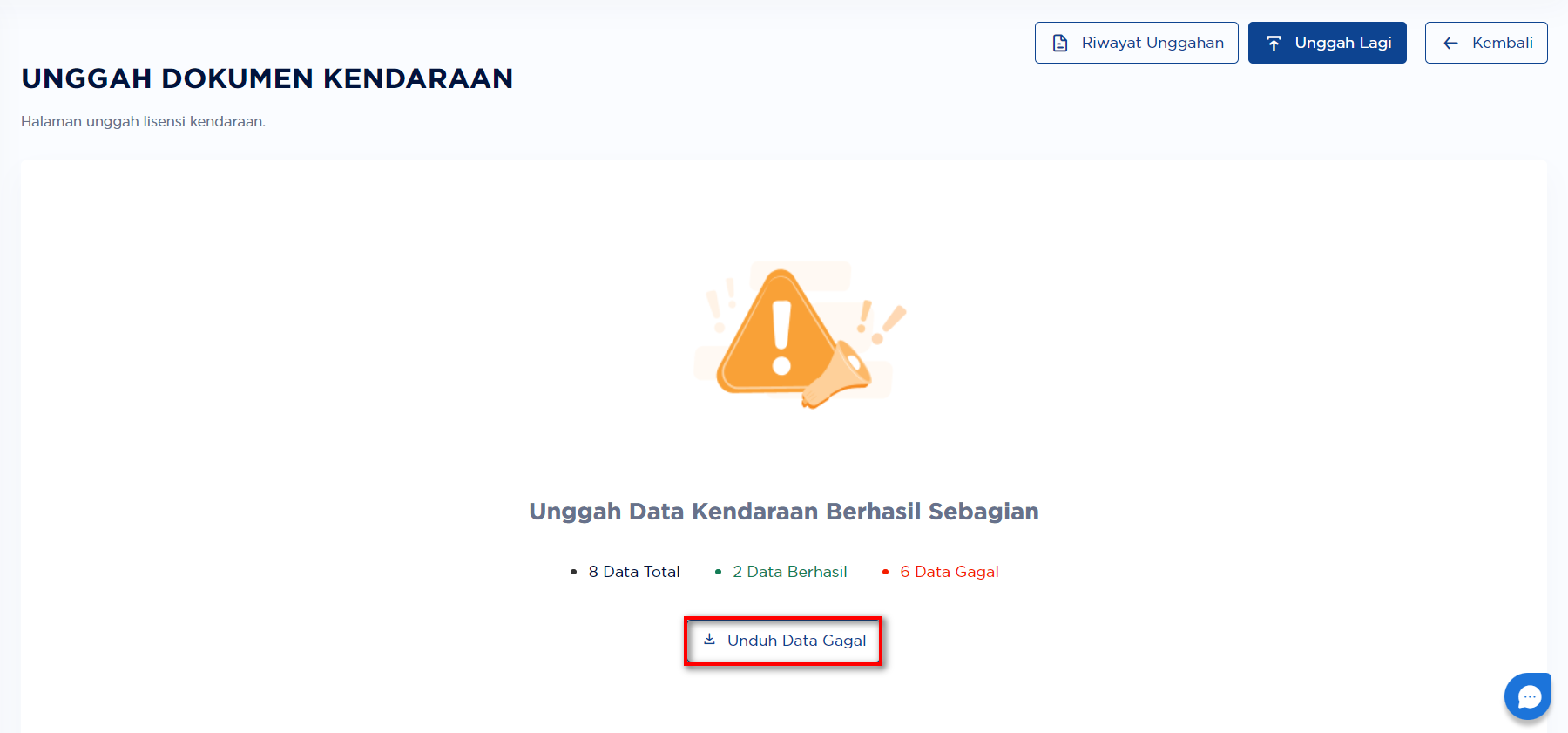
- Jika seluruh data gagal terunggah maka muncul tampilan berikut.
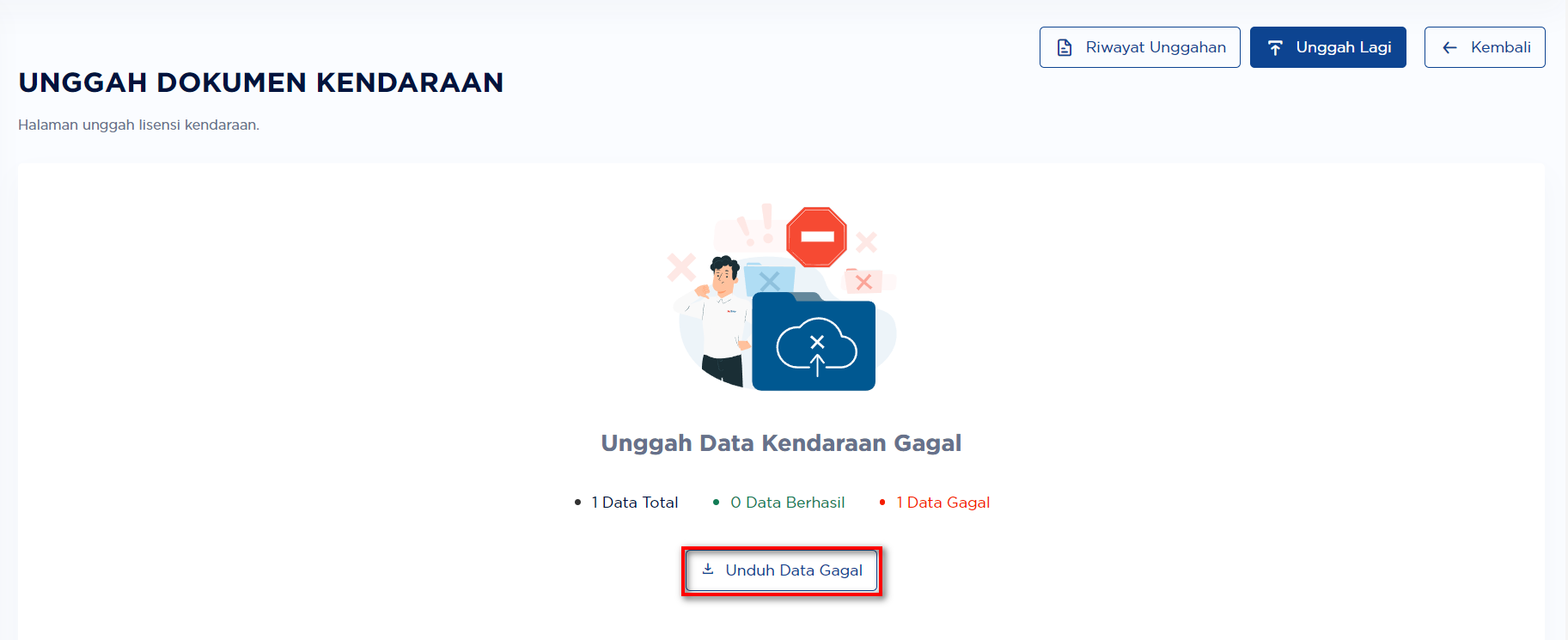
- Jika Seluruh data berhasil terunggah maka akan muncul tampilan berikut.
- User dapat mengunduh berkas berisi data yang gagal diunggah dengan klik tombol Unduh Data Gagal
.
- Setelah memperbaiki data tersebut, unggah Kembali data dengan mengikuti langkah-langkah sebelumnya.
- Data yang berhasil terunggah, akan ditampilkan pada daftar lisensi kendaraan pada halaman utama lisensi kendaraan.
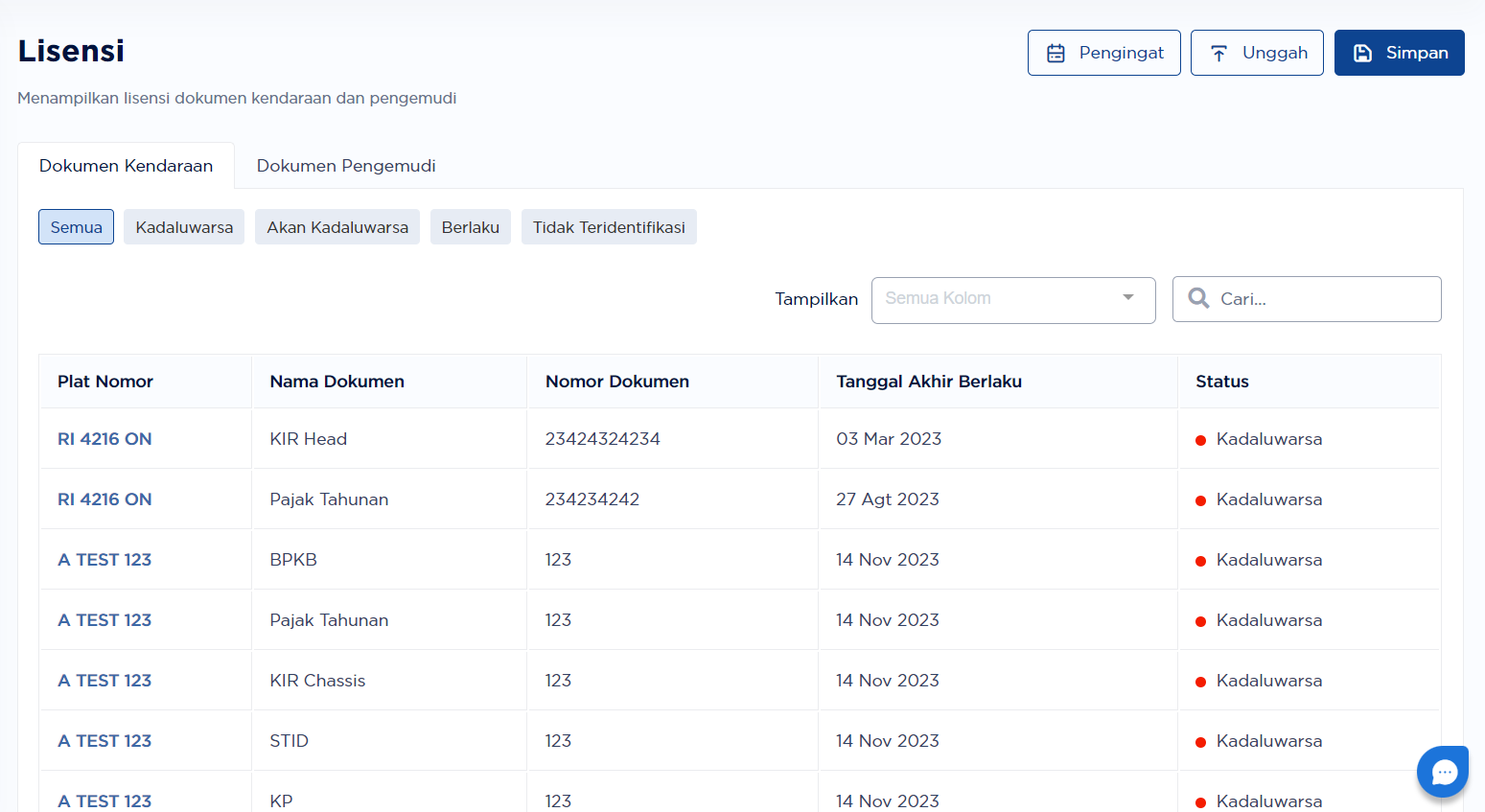
D. Bagaimana Cara Menghapus Data Lisensi Kendaraan? #
Menghapus data lisensi kendaraan dapat dilakukan di menu Data Master Kendaraan.
- Pilih menu Data Master > Kendaraan.
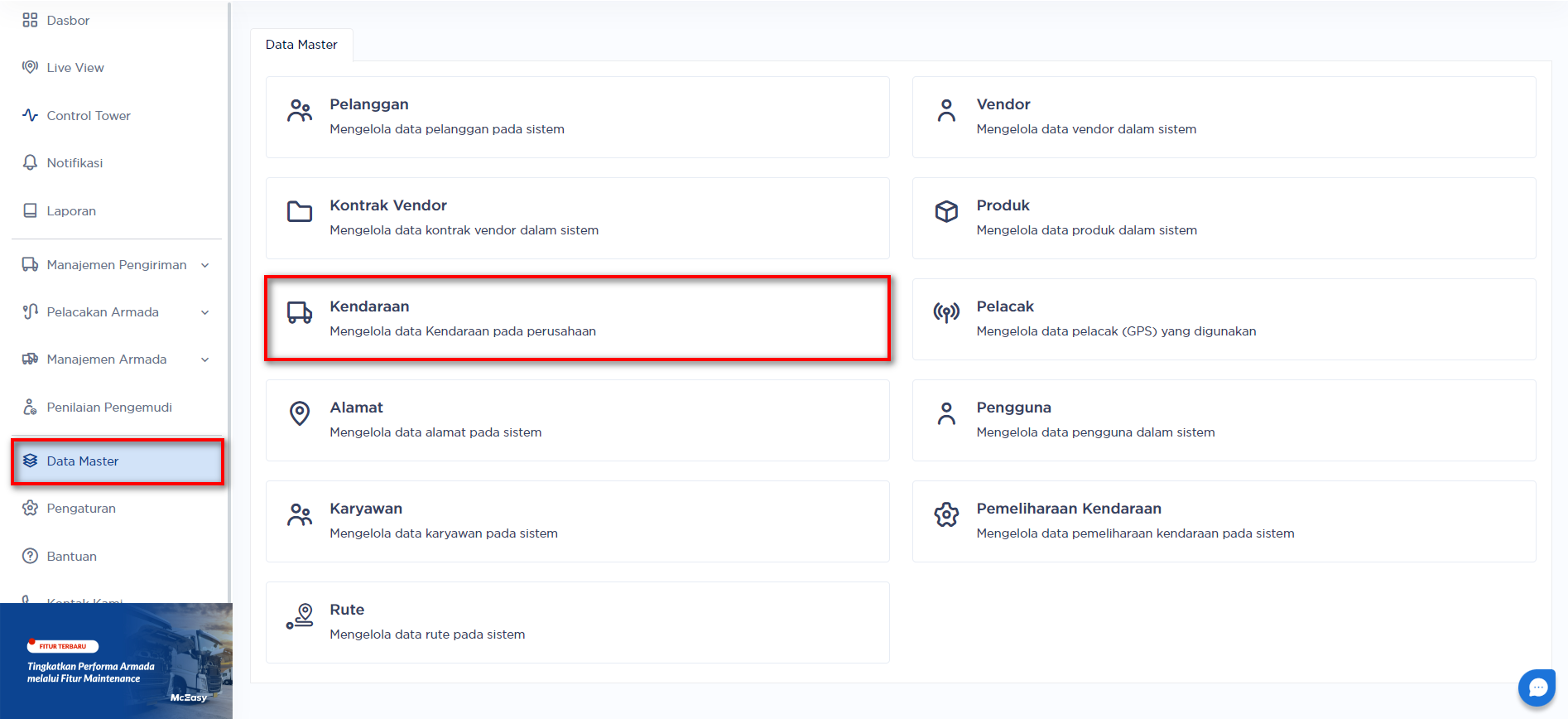
- Klik pada salah satu data plat nomor yang ingin ditambahkan lisensi kendaraannya.

- Pada panel daftar dokumen kendaraan, centang checkbox pada data yang dihapus.
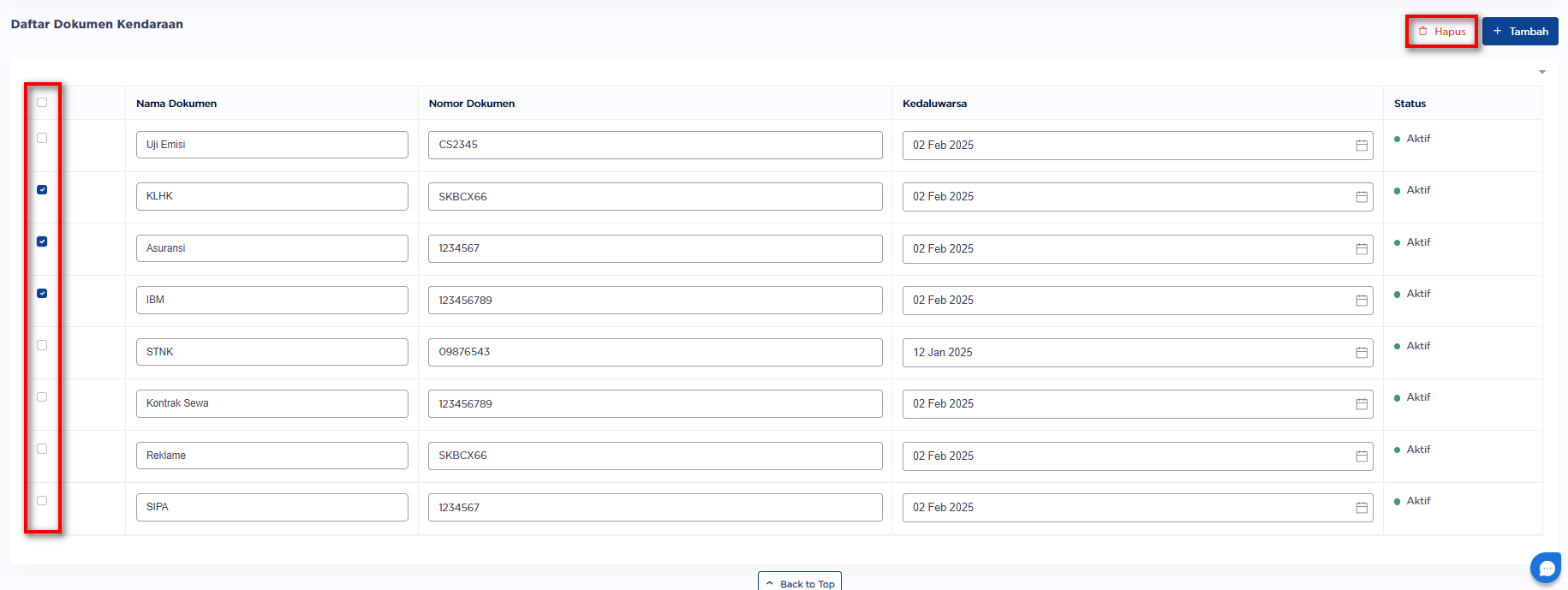
- Klik tombol